


In Choropleth-Karten wird der Smart-Mapping-Symboltyp Anzahl und Mengen (Farbe) verwendet, um normalisierte Daten als geschummerte Punkte, Linien oder Flächen anzuzeigen. Mit Choropleth-Karten lassen sich Fragen zu Ihren Daten beantworten wie z. B.: Wie unterscheiden sich Anteile oder Prozentsätze je nach geographischen Features?
Beispiel
Im Zuge einer Kriminalitätsanalyse wird die Häufigkeit von Delikten in der Stadt und die Korrelation zwischen Kriminalität und anderen sozialen Problemen, wie hohe Arbeitslosigkeit, untersucht. Die Behörden nutzen die Ergebnisse, um in der Stadt neue Sozialprogramme zur Kriminalitätsbekämpfung umzusetzen. Eine Choropleth-Karte kann verwendet werden, um die Arbeitslosenquote in bestimmten Polizeirevieren zu visualisieren und mit der Kriminalitätsrate zu vergleichen.
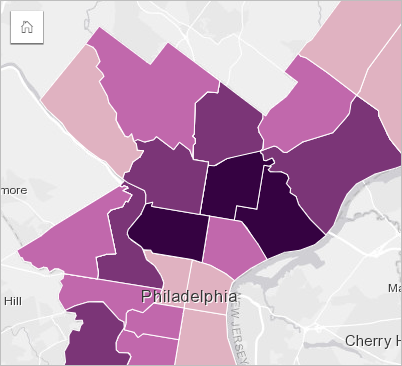
Dunklere Bereiche auf der Karte weisen auf eine hohe und hellere Bereiche auf eine geringe Arbeitslosenquote hin.
Erstellen einer Choropleth-Karte
Wird bei der Erstellung einer Karte ein Anteil/Verhältnis-Feld verwendet, wird automatisch eine Chloropleth-Karte erstellt. Eine Choropleth-Karte kann auch mit einem numerischen Feld erstellt werden, indem der Symboltyp von Anzahl und Mengen (Größe) in Anzahl und Mengen (Farbe) geändert wird. Anschließend sollten numerische Daten, die für die Erstellung einer Chloropleth-Karte verwendet werden, mithilfe des Parameters Teilen durch normalisiert werden.
Um eine Choropleth-Karte mit einem Anteil, einem Verhältnis oder einer Proportion zu erstellen, verwenden Sie folgende Schritte:
- Erweitern Sie ein Dataset im Datenbereich, sodass die Felder sichtbar sind.
- Wählen Sie ein Anteil/Verhältnis-Feld
 aus.
aus.Tipp:
Wenn Anteil/Verhältnis-Werte in einem Zahlenfeld
 vorhanden sind, können Sie den Feldtyp durch Klicken auf das Feldsymbol und Auswählen von Anteil/Verhältnis ändern.
vorhanden sind, können Sie den Feldtyp durch Klicken auf das Feldsymbol und Auswählen von Anteil/Verhältnis ändern.Mit der Suchleiste im Datenbereich können Sie Felder suchen.
- Ziehen Sie das Feld auf die Seite, und legen Sie es in der Dropzone Karte ab. Eine Choropleth-Karte wird mit Anzahl und Mengen (Farbe) als Symboltyp erstellt.
Hinweis:
Anzahl und Mengen (Farbe) wird beim Erstellen einer Karte mit einem Anteil/Verhältnis-Feld standardmäßig als Smart-Mapping-Symboltyp verwendet. Sie können Anzahl und Mengen (Farbe) aber auch auf Karten anwenden, die mit einem Zahlenfeld erstellt wurden.
Zum Erstellen einer Choropleth-Karte mithilfe von Normalisierung führen Sie die folgenden Schritte aus:
- Erweitern Sie ein Dataset im Datenbereich, sodass die Felder sichtbar sind.
- Wählen Sie ein Zahlenfeld
 aus. Die Zahl sollte einen Gesamtwert darstellen, wie z. B. Anzahl der Straftaten oder Verkäufe.
aus. Die Zahl sollte einen Gesamtwert darstellen, wie z. B. Anzahl der Straftaten oder Verkäufe.Tipp:
Mit der Suchleiste im Datenbereich können Sie Felder suchen.
- Ziehen Sie das Feld auf die Seite, und legen Sie es in der Dropzone Karte ab. Eine Karte mit abgestuften Symbolen wird erstellt.
- Erweitern Sie die Legende, sodass der Bereich Layer-Optionen angezeigt wird.
- Navigieren Sie zur Registerkarte Symbolisierung
 .
. - Wählen Sie als Symboltyp die Option Anzahl und Mengen (Farbe) aus.
- Wählen Sie ein Zahlenfeld für den Parameter Teilen durch aus. Das Feld sollte eine Zahl aufweisen, mit der eine Proportion des ersten Zahlenfeldes hergestellt werden kann, wie z. B. Gesamtbevölkerung.
Verwendungshinweise
Klicken Sie auf die Schaltfläche Kachel umdrehen  , um die Karten-Kachel umzudrehen. Die Rückseite der Kachel enthält Statistiken und einen Bereich für die Beschreibung der Karte.
, um die Karten-Kachel umzudrehen. Die Rückseite der Kachel enthält Statistiken und einen Bereich für die Beschreibung der Karte.
Auf den Bereich Layer-Optionen kann über die Layer-Legende zugegriffen werden. Er kann zum Anzeigen der zuzuordnenden Klassifizierungswerte, Ändern des Karten-Styles und Anzeigen von Informationen zu ausgewählten Features verwendet werden.
Auf der Registerkarte Legende  können Sie die Klassifizierungswerte der Choropleth-Karte anzeigen und eine Auswahl basierend auf den Werten treffen.
können Sie die Klassifizierungswerte der Choropleth-Karte anzeigen und eine Auswahl basierend auf den Werten treffen.
Führen Sie auf der Registerkarte Symbolisierung  die folgenden Schritte aus:
die folgenden Schritte aus:
- Ändern Sie das auf der Karte angezeigte Feld, oder wechseln Sie zu einem anderen Kartentyp.
- Ändern Sie die Statistiken für das Anzeigefeld. Diese Option ist nur verfügbar, wenn die Position im Dataset aktiviert wurde und identische Features aggregiert werden können oder das Dataset mit der räumlichen Aggregation erstellt wurde.
- Ändern Sie den Klassifizierungstyp.
- Ändern Sie die Anzahl der angezeigten Klassen.
- Ändern oder entfernen Sie das Teilen durch-Feld, oder fügen Sie es hinzu.
Auf der Registerkarte Aussehen  können Sie die Symbol-Style-Eigenschaften wie Farbpalette, Symbolgröße, Umrisslinienstärke und -farbe und Layer-Transparenz ändern.
können Sie die Symbol-Style-Eigenschaften wie Farbpalette, Symbolgröße, Umrisslinienstärke und -farbe und Layer-Transparenz ändern.
Auf der Registerkarte Attribute  können Sie die Details der Features sehen, die auf der Karte ausgewählt sind.
können Sie die Details der Features sehen, die auf der Karte ausgewählt sind.
So funktionieren Choropleth-Karten
In einem als Datenklassifizierung bezeichneten Prozess werden abgestufte numerische Werte in Bereiche gruppiert, und jeder Klassifizierungsbereich wird durch einen Farbton des Farbverlaufs dargestellt. Die Werte sollten Proportionen sein, damit keine Verzerrungen durch unterschiedlich große Gebiete entstehen.
Datenklassifizierung
Die folgenden Klassifizierungsoptionen sind für Choropleth-Karten verfügbar:
| Klassifizierungsmethode | Beschreibung | Beispiel |
|---|---|---|
Natürliche Unterbrechungen | Klassen basieren auf natürlichen Gruppierungen innerhalb der Daten. Dies ist die Standard-Klassifizierung. Die Methode der natürlichen Unterbrechungen sollte verwendet werden, wenn Sie die natürlichen Gruppierungen innerhalb Ihrer Daten hervorheben möchten. Natürliche Unterbrechungen sollten nicht verwendet werden, um aus verschiedenen Daten erstellte Karten zu vergleichen. | Nutzen Sie natürliche Unterbrechungen zum Vergleichen der Kriminalitätsquote in verschiedenen Vierteln einer Stadt. Die Kriminalitätsquoten werden so gruppiert, dass Viertel mit einer ähnlichen Quote mit der gleichen Farbe wiedergegeben werden. |
Gleiches Intervall | Unterteilt den Bereich der Attributwerte in gleich große Teilbereiche. Mit der Klassifizierungsmethode "Gleiches Intervall" wird die Menge eines Attributs im Verhältnis zu anderen Werten hervorgehoben. Sie eignet sich besonders für geläufige Datenbereiche. | Nutzen Sie "Gleiches Intervall" zum Vergleichen des Prozentanteils von Bäumen mit invasiven Käfern in den Parks einer Region. Die Anteile reichen von 0 bis 100. Wenn Sie vier Abschnitte verwenden, basieren die Klassen auf 25 %-Intervallen. |
Quantil | Unterteilt die Attribute in Abschnitte mit jeweils gleicher Anzahl von Features. Durch die Klassifizierung nach Quantilen kann das Aussehen Ihrer Karte verzerrt werden, da ähnliche Werte in verschiedene Klassen platziert werden. Daher sollte diese Klassifizierungsmethode für relativ einheitliche Daten verwendet werden. Sie können die Klassifizierung nach Quantilen auch als Methode der visuellen Einstufung verwenden. | Nutzen Sie die Quantil-Intervalle zum Vergleichen der Arbeitslosenquote der einzelnen Bundesstaaten in den USA. Wenn Sie fünf Abschnitte auf die 50 Bundesstaaten plus District of Columbia anwenden, erhalten Sie ca. 10 Bundesstaaten pro Abschnitt. In den Ergebnissen kann die Arbeitslosenquote in Einstufungsgruppen von jeweils 10 betrachtet werden. |
Standardabweichung | Klassifiziert ein Feature danach, um wie viel die Feature-Attribute vom Mittelwert abweichen. Die Methode der Standardabweichung eignet sich am besten für normal verteilte Datasets und für Analysen, bei denen der Mittelwert oder der Abstand vom Mittelwert wichtig ist. Tipp:Sie können die Standardabweichung-Klassifizierung mit einem divergierenden Farbverlauf kombinieren. Mithilfe von divergierenden Farbverläufen werden die oberen und unteren Extremwerte durch dunkle Farbtöne und der Mittelwert durch eine neutrale Farbe dargestellt. | Nutzen Sie die Standardabweichung und einen divergierenden Farbverlauf zum Vergleichen der durchschnittlichen Lebenserwartung in verschiedenen Ländern. Die Länder mit der höchsten und niedrigsten Lebenserwartung werden mit unterschiedlichen dunklen Farbtönen dargestellt. Die Farben werden immer heller, je näher sich die Klassen an die mittlere globale Lebenserwartung annähern. |
Nicht klassifiziert | Numerische Daten werden statt in diskreten Klassen auf einer kontinuierlichen Skala dargestellt Die Methode "Nicht klassifiziert" sollte verwendet werden, wenn Sie graduelle Änderungen in Ihren Daten betrachten möchten. | Mit dem Farbverlauf "Nicht klassifiziert" können Sie die durchschnittlichen Temperaturen aus Messungen an in regelmäßigen Abständen platzierten Wetterstationen farblich darstellen. Die Punkte zeigen graduelle Temperaturänderungen im Untersuchungsgebiet. |
Manuell | Fügen Sie Klassenunterbrechungen, die sich für Ihre Daten eignen, manuell hinzu. Die Methode "Manuell" sollte verwendet werden, wenn es bekannte Bereiche gibt, die auf Ihre Daten angewendet werden müssen, zum Beispiel wenn Sie mehrere Karten mit den gleichen Abschnitten erstellen möchten. | Nutzen Sie die Klassifizierung "Manuell" zum Vergleichen des durchschnittlichen Haushaltseinkommens der Viertel einer Stadt im Zeitverlauf. Mit der Klassifizierung "Manuell" können die gleichen Abschnitte auf beide Karten angewendet werden, sodass Muster und Vergleiche ohne Verzerrungen aufgrund von Unterschieden in der Klassifizierung entstehen. |
Normalisierung und proportionale Daten
Die Darstellung Ihrer Karte mit abgestuften Farben, wie in einer Choropleth-Karte, kann zu optischen Fehlinterpretation führen, vor allem, wenn die Features auf der Karte Gebiete mit unterschiedlicher Größe oder Bevölkerung sind. In diesen Fällen erzeugen größere Gebiete automatisch mehr Aufmerksamkeit, insbesondere wenn sie mit dunkleren Farben dargestellt werden. Sie können der Verzerrung aufgrund von unterschiedlich großen Gebieten in Choropleth-Karten entgegenwirken, indem Sie die Karten anhand von Durchschnitten, Proportionen, Anteilen und Verhältnissen, und nicht anhand von Mengen oder Gesamtwerten darstellen lassen. Wenn die in einer Karte dargestellten Daten proportionale Werte sind, werden die Unterschiede zwischen den Features berücksichtigt, sei es Bevölkerung, Fläche oder ein anderer Faktor.
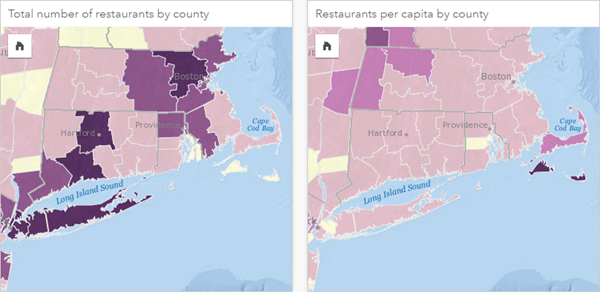
In beiden oben dargestellten Karten wird die Anzahl an Restaurants pro Region durch Farben wiedergegeben. In der Karte links wird aber die Gesamtzahl an Restaurants und in der Karte rechts die Anzahl an Restaurants pro Kopf dargestellt. Die Regionen haben unterschiedliche Flächen, aber der größte Unterschied besteht in der Bevölkerungszahl. Durch die Kombination von großen Flächen und einer großen Anzahl an Restaurants fallen Features wie Long Island und Boston eher ins Auge, sogar im Vergleich zu gleichfarbigen kleineren Regionen in New York City. Wenn jedoch die Bevölkerungszahl jeder Region berücksichtigt wird, wie in der Karte rechts, wird deutlich, dass die Regionen um Cape Cod und landeinwärts eine größere Anzahl an Restaurants pro Kopf aufweisen und die Mehrzahl der anderen Regionen eine durchschnittliche Anzahl an Restaurants pro Kopf aufweist. Die Karte mit der Darstellung pro Kopf ist eine korrekte Choropleth-Karte.
Hinweis:
Wenn Sie eine Karte mit Mengen oder Gesamtwerten benötigen, wie die Gesamtanzahl an Restaurants pro Region, können Sie eine Karte mit abgestuften Symbolen verwenden.
Wenn Sie eine Choropleth-Karte erstellen möchten, aber Ihnen keine proportionalen Daten vorliegen, können Sie über einen Prozess namens Normalisierung proportionale Daten erstellen. Beim Normalisieren Ihrer Daten nehmen Sie eine Zahl, wie die Gesamt-Kriminalitätsrate, und teilen Sie durch eine andere Zahl, wie die Gesamtbevölkerung, um einen proportionalen Wert zu erhalten. Eine Normalisierung kann durchgeführt werden, wenn Sie eine Choropleth-Karte mithilfe des Parameters Teilen durch auf der Registerkarte Symbolisierung  erstellen. Im Beispiel oben wurde die Gesamtzahl an Restaurants in jeder Region mithilfe der Gesamtbevölkerung der jeweiligen Region normalisiert.
erstellen. Im Beispiel oben wurde die Gesamtzahl an Restaurants in jeder Region mithilfe der Gesamtbevölkerung der jeweiligen Region normalisiert.